Apple hat vor kurzem iOS 15 mit einer Reihe neuer Funktionen und Verbesserungen der integrierten Apps veröffentlicht. Da die Veröffentlichung von iOS 15 erst wenige Wochen her ist, gibt es mit Sicherheit Probleme und Fehler in der Software, die eine gute Benutzererfahrung behindern. Beispielsweise könnten unter iOS 15 Bluetooth-Probleme auftreten. So können Sie diese in wenigen einfachen Schritten beheben.
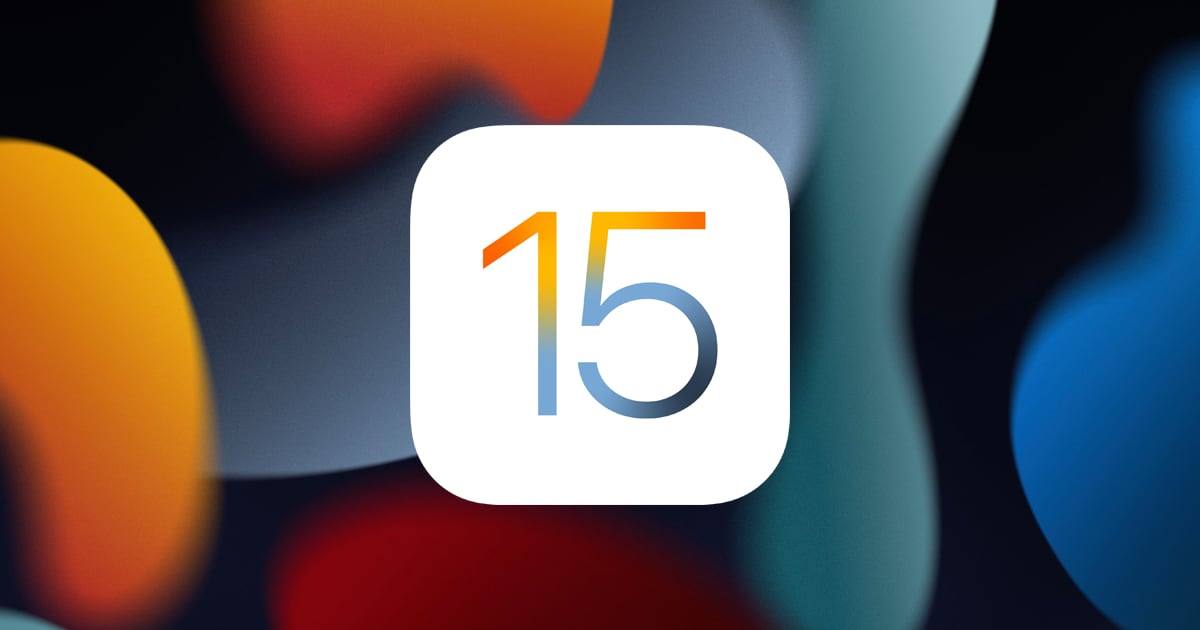
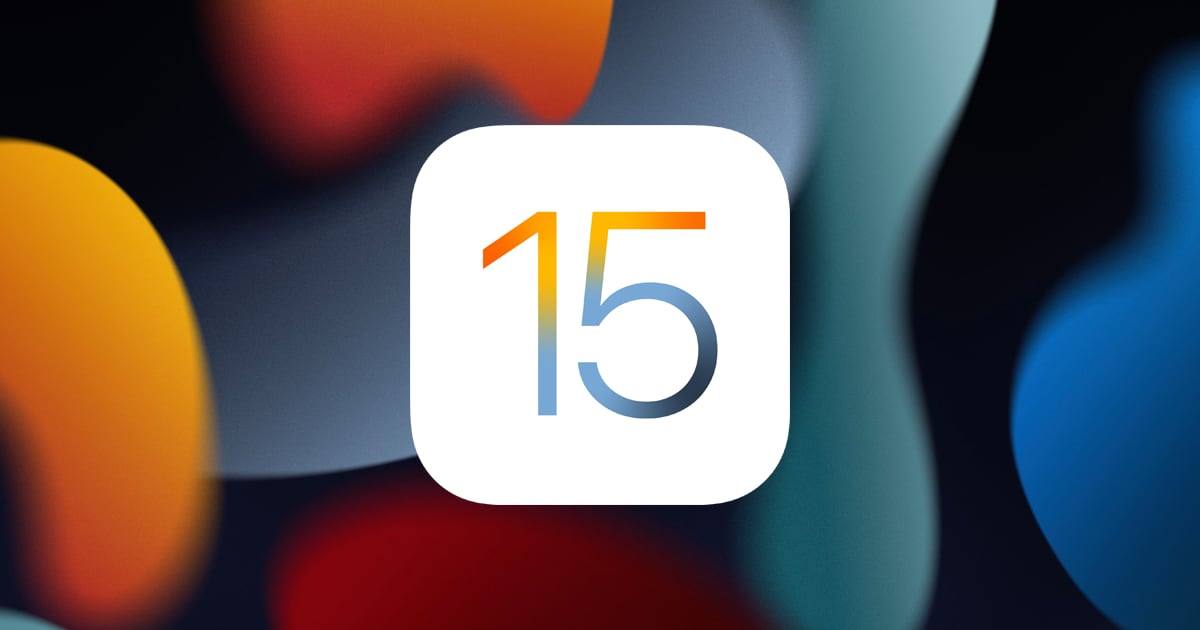
So beheben Sie Bluetooth-Probleme unter iOS 15
1. Starten Sie das iPhone neu
Wenn Bluetooth-Probleme unter iOS 15 auftreten, sollten Sie als Erstes versuchen, Ihr iPhone neu zu starten. Schalten Sie Ihr iPhone aus, warten Sie eine Minute und schalten Sie es dann wieder ein. Ein schneller Neustart kann einen großen Einfluss auf die Leistung Ihres Geräts haben.
Wenn Sie ein iPhone X oder neuer besitzen, halten Sie eine der Lautstärketasten und die Seitentaste gedrückt, bis der Schieberegler zum Ausschalten angezeigt wird. Wenn Ihr iPhone über eine Home-Taste verfügt, halten Sie die Seitentaste gedrückt, bis der Schieberegler zum Ausschalten angezeigt wird. Ziehen Sie den Schieberegler und warten Sie 30 Sekunden, bis sich Ihr Gerät ausschaltet. Um Ihr Gerät wieder einzuschalten, halten Sie die Seitentaste gedrückt, bis das Apple-Logo angezeigt wird.
2. Netzwerkeinstellungen zurücksetzen
Wenn das Problem nach einem Neustart weiterhin besteht, versuchen Sie, Ihre Netzwerkeinstellungen zurückzusetzen. Beachten Sie, dass Ihr Gerät dadurch WLAN-Passwörter zusammen mit den Bluetooth-Einstellungen vergisst.
Starten Sie Einstellungen > Ruhe. Tippen Sie auf Netzwerkeinstellungen zurücksetzen.
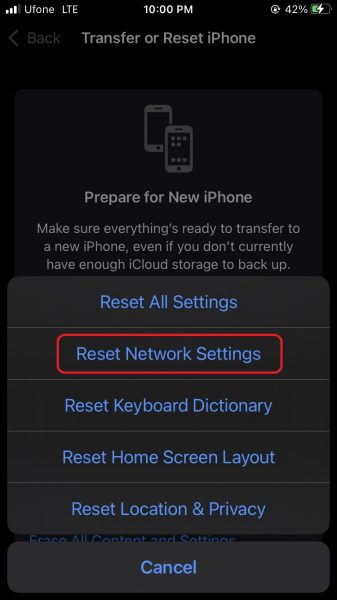
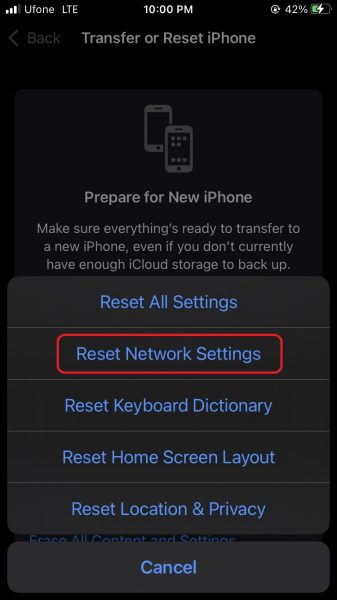
3. Bluetooth-Gerät vergessen
Sie können Ihr Gerät auch zwingen, ein Bluetooth-Gerät zu vergessen und es erneut zu koppeln. Manchmal treten Probleme auf, die eher mit dem Pairing-Prozess als mit Ihrer Software zusammenhängen.
Starten Sie die Einstellungen. Tippen Sie auf Bluetooth. Sie sehen nun eine Liste Ihrer verbundenen Geräte. Tippen Sie neben einem Gerät auf das „i“. Tippen Sie auf der nächsten Seite auf Dieses Gerät vergessen. Verbinden Sie sich schließlich von Grund auf mit dem Gerät.
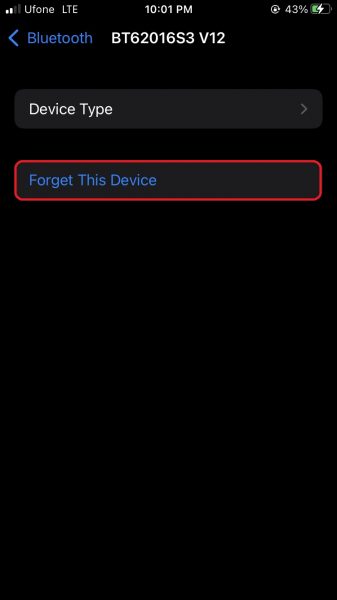
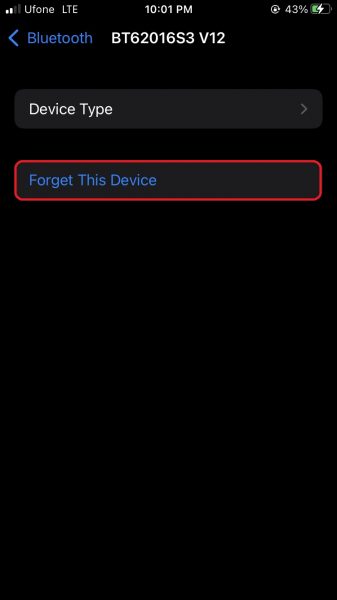
4. iPhone wiederherstellen
Wenn keine der Standardkorrekturen Ihre Bluetooth-Probleme unter iOS 15 beheben können, müssen Sie Ihr iPhone möglicherweise wiederherstellen. Stellen Sie sicher, dass Sie eine Sicherungskopie Ihrer Daten haben, bevor Sie dies tun.
Starten Sie Einstellungen > Allgemein. Tippen Sie auf iPhone übertragen oder zurücksetzen. Tippen Sie auf Alle Inhalte und Einstellungen löschen.
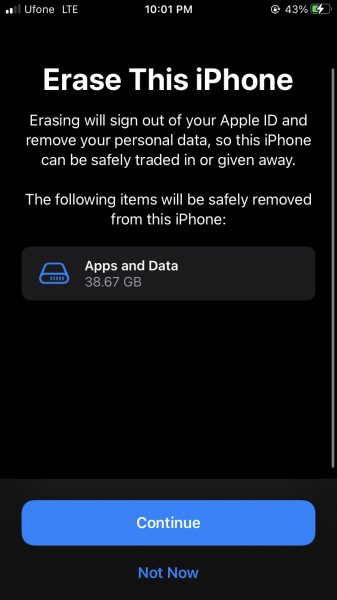
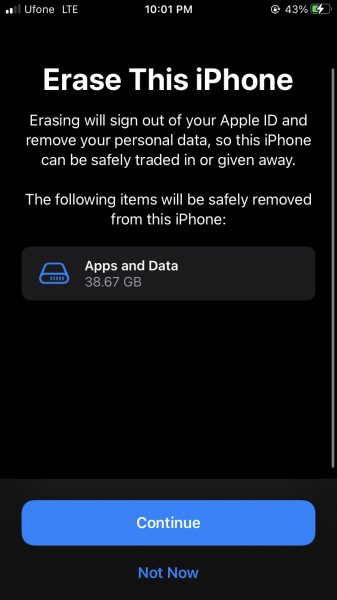
Wir hoffen Diese Anleitung hilft Ihnen bei der Behebung von Bluetooth-Problemen unter iOS 15. Viel Glück!
Weitere Informationen: